Slack
Installation
Permisos de Cuenta de Slack
Permisos RequeridosDebes ser un usuario Owner o Admin para instalar Slack en tu cuenta de organización de Rootly.También debes tener derechos de admin en tu cuenta de Slack.
- app_mentions:read: Ver mensajes que mencionan directamente a @rootly en conversaciones en las que está la aplicación.
- commands: Agregar los atajos de Slack /rootly y /incident.
- channels:manage: Para que podamos crear un canal público dedicado en Slack.
- channels:read: Ver información básica sobre canales públicos en un espacio de trabajo.
- groups:read: Ver información básica sobre canales privados a los que se ha añadido Rootly.
- groups:write: Para que podamos crear un canal privado de Slack para datos sensibles (por ejemplo, seguridad).
- chat:write + chat:write.public: Para que podamos escribir un hermoso mensaje de bienvenida en tu canal de Slack dedicado a incidentes y responder a diferentes acciones.
- files:read: Para que cuando fijes o reacciones a un mensaje en Slack, también podamos guardar el archivo asociado en la línea de tiempo de Rootly.
- files:write: Para que nuestros geniales workflows puedan subir algunos archivos (salida de consola) directamente en Slack. Nunca eliminaremos archivos en tu espacio de trabajo de Slack.
- pins:read: Para que podamos agregar mensajes de Slack a tu línea de tiempo de incidentes a través de fijación.
- reactions:read: Para que podamos agregar mensajes de Slack a tu línea de tiempo de incidentes a través de una reacción de tu elección.
- reactions:write: Para que podamos reaccionar a tu mensaje cuando lo hayamos agregado con éxito a tu línea de tiempo de incidentes.
- users.profile:read: Para que podamos convertir tu nombre de usuario interno de Slack en algo más humano (Nombre + Apellido)
- usergroups:read: Ver grupos de usuarios en un espacio de trabajo (Alias para que puedas invitar directamente a personas de @security, por ejemplo).
- users:read + users:read.email: Ver direcciones de correo electrónico de personas en un espacio de trabajo para que puedas invitarlas con un solo clic. Nunca las invitaremos en tu nombre
Instalando Slack en Rootly
Localiza Slack en el Integrations catalogue y seleccionaSetup.
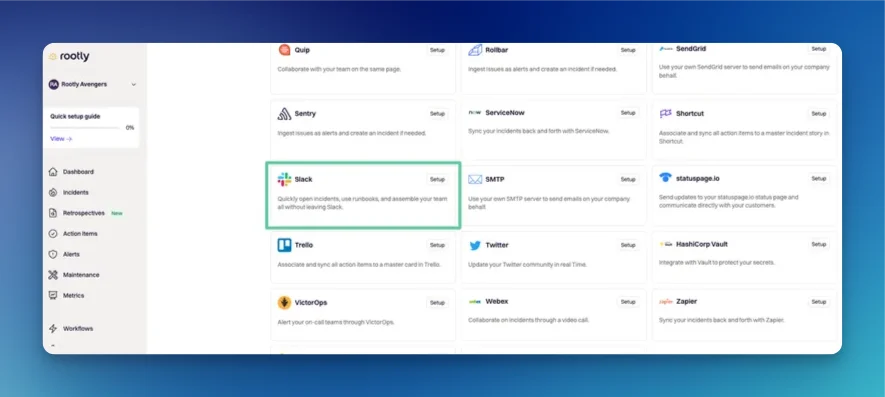
Allow.
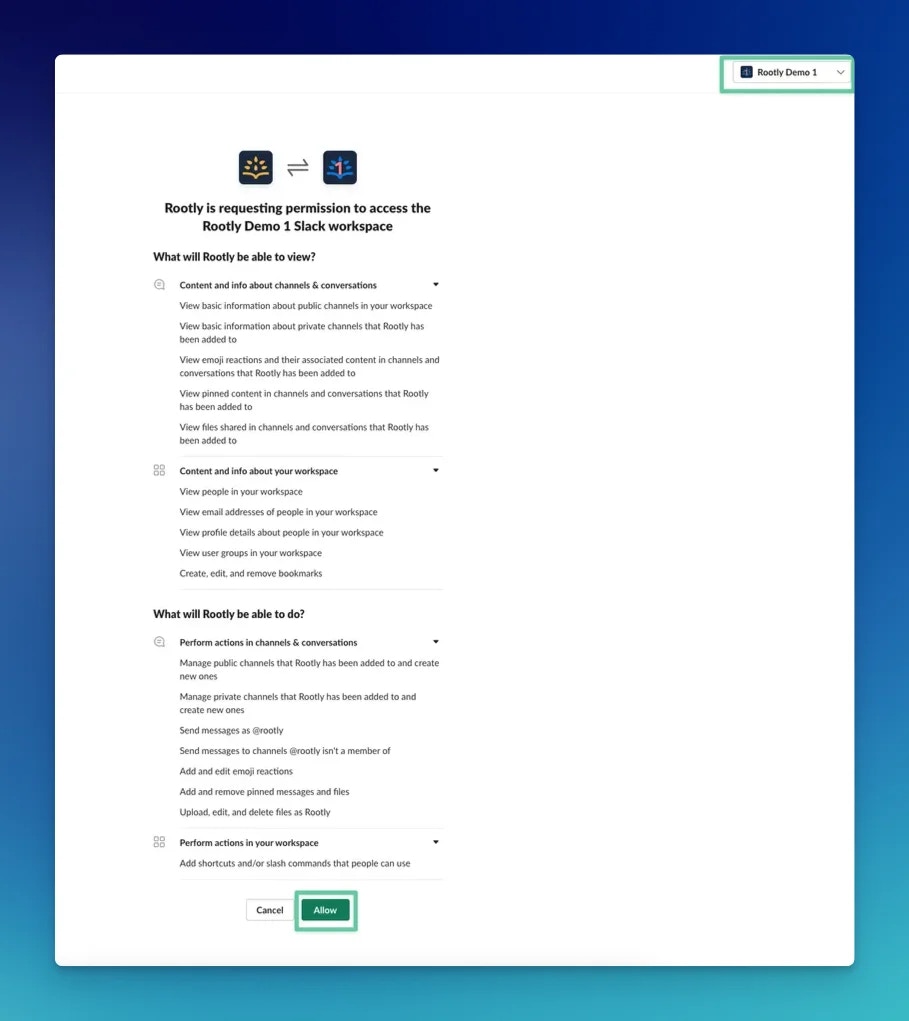
Instalación de Slack Enterprise Grid en Rootly
Necesitará ser unSlack Workspace Ownerpara completar la configuración.

